Инструментальная Система Управления Базами Данных руководство пользователя
| Вид материала | Руководство пользователя |
Содержание18. Работа с XML-документами. 18.1. Принцип работы с XML-документами 18.2. Формирование пакетов обмена (XML документов). Наполнение банка. Передача пакета обмена. |
- Проектирование базы данных, 642.58kb.
- Любая программа для обработки данных должна выполнять три основных функции: ввод новых, 298.05kb.
- Программа дисциплины Системы управления базами данных Семестры, 22.73kb.
- Лекция 2 Базы данных, 241.25kb.
- Системы управления базами данных, 313.7kb.
- «Прикладная информатика (по областям)», 1362.72kb.
- Развитие объектно-ориентированных систем управления базами данных, 122.52kb.
- Тема Базы данных. Системы управления базами даннях (12 часов), 116.1kb.
- Системы управления базами данных (субд). Назначение и основные функции, 30.4kb.
- Система управления базами данных это комплекс программных и языковых средств, необходимых, 150.5kb.
18. Работа с XML-документами.
18.1. Принцип работы с XML-документами
Как было рассказано в главе 17, в ИСУБД «CronosPlus» существует возможность работы с данными других форматов. При подключении таких данных используются DAO-драйверы и ODBC-драйверы. Однако такие драйверы разработаны только для наиболее распространенных СУБД, таких как MS Access, Excel, Dbf, Paradox, Oracle и т.д. В случаях, когда требуется подключить к ИСУБД «CronosPlus» данные, накопленные в приложении, которое не поддерживает работу с данными через DAO-драйверы или ODBC-драйверы, Вы можете использовать передачу данных через XML-документ.
Так как в ИСУБД «CronosPlus» экспорт данных производится только в текстовый файл (подробнее см. главу 16), возможность передачи данных через XML-документ позволяет значительно упростить решение задачи регулярного обмена данными между ИСУБД «CronosPlus» и внешним приложением.
В этом случае данные передаются в/из ИСУБД «CronosPlus» посредством передачи пакетов обмена. Пакет обмена является XML документом и имеет определенную структуру (подробнее структура пакета обмена рассмотрена в разделе 18.3).
В ИСУБД «CronosPlus» для формирования пакетов обмена (XML документов) создается банк данных специального формата. Наполнение банка осуществляется в стандартном режиме (ввод данных с клавиатуры или проведение обмена данными с другими банками ИСУБД «CronosPlus»). Особенностью этого банка является то, что все данные хранятся в отдельном файле (XML документе) на диске. Именно этот файл используется в качестве пакета обмена для передачи другим приложениям.
При получении пакета обмена (XML документа) из других приложений, в ИСУБД «CronosPlus» также создается банк данных специального формата. Наполнение этого банка выполняется в автоматическом режиме, при котором источником данных является пакет обмена (XML документ), полученный из другого приложения.
В данной главе описаны действия, необходимые для формирования пакетов обмена, передаваемых в другие приложения, и действия, необходимые для обработки пакетов обмена, полученных из других приложений.
18.2. Формирование пакетов обмена (XML документов).
Создание банка. Описание структуры банка.
Для того чтобы сформировать пакет обмена для передачи в другие приложения, нужно создать в ИСУБД «CronosPlus» новый банк данных. Как и при создании любого банка в ИСУБД «CronosPlus» Вам необходимо задать такие параметры (свойства) нового банка, как имя, адрес хранения данных и индексов и т.д. (подробнее о создании нового банка рассказано в разделе 3.1. – см. «Создание нового банка»). Так как новый банк создается для формирования пакета обмена, такой банк должен иметь специальный тип – тип «XML документ». Для того чтобы создать новый банк этого типа, нужно выбрать из списка «Тип банка» значение «XML документ».
Вы можете создать для этого банка словарный банк данных. При работе с данными значения полей типа Словарное будут автоматически декодироваться (вместо кода, который реально хранится в базе, на экран будет выводиться соответствующее понятие подключенного словаря). Однако при формировании пакета обмена, используются именно значения полей типа Словарное, то есть коды словаря. Таким образом, во всех приложениях, в которые передаются пакеты обмена, для корректной работы с передаваемыми данными должны использоваться одинаковые словари.
После того как Вы создали новый банк данных, необходимо описать его структуру. Для этого выберите в главном меню Проектирование Структуры банка данных. На экран будет выведено окно диалога «Проектирование банка данных» (см. Рис. 18.1).
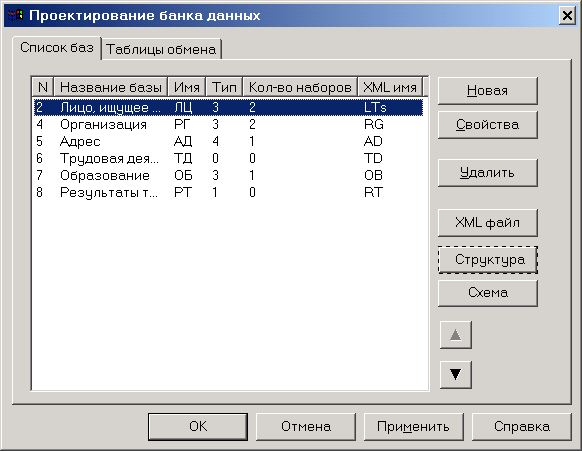
Рис. 18.1. Окно диалога «Проектирование банка данных».
Так как банк типа «XML документ» создается для формирования пакета обмена, в первую очередь следует указать имя и адрес на диске специального файла, в котором будут храниться данные банка, то есть создаваемый пакета обмена. Для этого нажмите кнопку «XML файл» (пока такой файл не создан, другие кнопки не доступны). На экран будет выведено стандартное для Windows-приложений окно диалога «Открыть» («Open»), в котором нужно указать место хранения файла имя файла. Тип файла может быть любым, однако так как этот файл является XML документом, целесообразно указывать для него расширение *.xml. После того, как адрес и имя файла указаны, нажмите кнопку «Открыть» («Open»).
После этого можно переходить непосредственно к описанию структуры банка. Вы можете создавать новые базы, определять состав их полей и т.д. «вручную» (о том, как описать структуру нового банка, рассказано в главе 4). Однако так как данный банк будет использоваться для формирования пакета обмена и дальнейшей передачи данных в другие приложения, целесообразно описывать структуру этого банка путем копирования структуры другого, уже существующего банка.
Для этого предназначена кнопка «Структура» окна диалога «Проектирование банка данных» (см. Рис. 18.1). До тех пор, пока не создано ни одной базы, эта кнопка доступна (именно поэтому на Рис. 18.1 кнопка «Структура» выделена пунктирной линией). После ее нажатия на экране появится окно диалога «Выберите банк», содержащее список всех (в том числе и словарных) банков системы. Выберите банк и нажмите кнопку «Выполнить». Окно диалога «Выберите банк» будет закрыто, а структура указанного Вами банка скопирована. Данные, индексы, выходные формы и пр. не копируются.
Когда структура нового банка описана, следует указать XML-имя для каждой базы и каждого поля банка. При копировании структуры другого банка (с помощью кнопки «Структура») XML-имена заполняются автоматически - путем транслитерации «обычных» имен. Если же структура банка описывалась «вручную», XML-имена нужно ввести с клавиатуры.
XML-имена баз данных задаются в закладке «Основные свойства» окна диалога «Свойства базы» (см. Рис. 18.2). Чтобы вызвать на экран это окно диалога, выделите нужную базу в списке баз окна «Проектирование банка данных» (см. Рис. 18.1) и нажмите кнопку «Свойства».
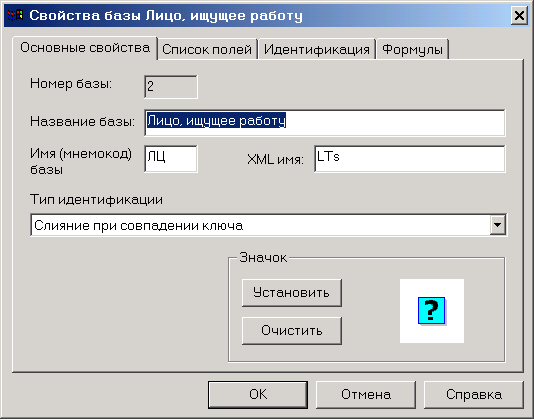
Рис. 18.2. Закладка «Основные свойства» окна диалога «Свойства базы».
В строке «XML имя» нужно ввести XML-имя данной базы. Вы можете использовать любые алфавитно-цифровые символы. Длина XML-имени не ограничена.
XML-имена полей данных задаются в окне диалога «Проектирование свойств поля базы» (см. Рис. 18.3). Для этого нужно перейти к закладке «Список полей» окна диалога «Свойства базы» (см. Рис. 4.3), выделить в списке нужное поле и нажать кнопку «Свойства».
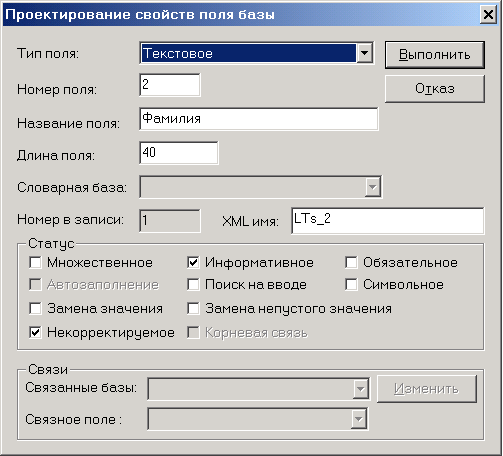
Рис. 18.3. Окно диалога «Проектирование свойств поля базы».
В строке «XML имя» нужно ввести XML-имя данного поля. Как и при задании XML-имени базы, Вы можете использовать любые алфавитно-цифровые символы. Задав XML-имя поля, закройте окно диалога «Проектирование свойств поля базы» (см. Рис. 18.3), нажав кнопку «Выполнить». Перейдите к следующему полю в списке в закладке «Список полей» (см. Рис. 4.3) и проделайте вышеописанные действия для задания XML-имени поля.
Задав XML-имена для всех полей базы, нажмите кнопку «ОК» в окне «Свойства базы». Это окно будет закрыто. Перейдите к следующей базе в списке окна диалога «Проектирование банка данных» (см. Рис. 18.1) и проделайте вышеописанные действия для задания XML-имен данной базы и каждого ее поля.
После того, как XML-имена всех баз и полей заданы, процесс описания структуры банка можно считать завершенным.
Наполнение банка. Передача пакета обмена.
После того, как Вы создали банк для формирования пакета обмена и описали его структуру, необходимо наполнить такой банк (а фактически формируемый пакет обмена) конкретными данными для передачи в другие приложения. Возможно наполнение банка путем ввода данных с клавиатуры, а также путем проведения импорта данных из другого банка ИСУБД «CronosPlus». Это может быть банк формата «CronosPlus», «XML документ» или одного из внешних форматов.
Для проведения импорта данных в банк следует использовать режим обмена данными между банками (вопросам использования данного режима посвящена глава 16). В обмене участвуют два банка: банк-источник и банк-получатель. Результатом обмена является добавление записей из одного банка данных (источника) в другой (получатель). В рассматриваемом случае банком-получателем является созданный банк формата «XML документ».
Наполнение банка типа «XML документ» означает наполнение данными XML файла банка. Как уже говорилось выше, XML файл банка это и есть пакет обмена, который следует передать для обработки в другое приложение. При необходимости Вы можете подготовить и передать вместе с пакетом обмена его спецификацию (схему). Для этого выберите в главном меню Проектирование Структуры банка данных. На экран будет выведено окно диалога «Проектирование банка данных» (см. Рис. 18.1). Нажмите кнопку «Схема» на панели инструментов этого окна.
На экран будет выведено стандартное для Windows-приложений окно диалога «Сохранить как…» («Save as…»), в котором нужно указать место хранения имя текстового файла, в который будет помещена схема передаваемого пакета обмена (по умолчанию предлагается использовать файл Shema.txt). После того, как адрес и имя файла указаны, нажмите кнопку «Сохранить» («Save»).
